iPhone является одним из самых популярных смартфонов на сегодняшний день, и он предлагает множество полезных функций для своих пользователей. Одной из таких функций является возможность настройки музыки в будильник. Это отличный способ начать свой день с любимой музыкой и встать на позитивной ноте.
Как же настроить музыку в будильник iPhone? Все очень просто! Вам понадобится открыть приложение "Часы" на вашем iPhone. Затем перейдите на вкладку "Будильник" и нажмите на кнопку "Создать новый будильник" или отредактируйте уже существующий.
После этого вам нужно выбрать время, когда должен сработать будильник. Затем сверните экран вниз и найдите раздел "Звук будильника". Здесь вы можете выбрать мелодию для будильника из списка предустановленных или выбрать собственную мелодию из вашей медиатеки.
Не забудьте сохранить настройки, нажав на кнопку "Готово". Теперь ваш будильник будет срабатывать с выбранной вами музыкой. Вы также можете настроить повторение будильника на определенные дни недели или задать другие параметры в настройках будильника.
Настройка музыки в будильнике iPhone очень удобна и позволяет вам выбрать любую песню или мелодию для вашего утреннего будильника. Не забывайте менять музыку время от времени, чтобы сделать свои утра еще более приятными и разнообразными!
Как настроить музыку в будильник iPhone? Полезные советы для подробной настройки

Настройка музыки в будильнике iPhone очень удобна и поможет вам просыпаться с любимой песней. В этом разделе мы расскажем вам, как настроить музыку в будильник iPhone и предоставим полезные советы для детальной настройки.
1. Откройте приложение "Часы" на вашем iPhone.
2. Перейдите на вкладку "Будильник" в нижней панели.
3. Нажмите на "+" в верхнем правом углу экрана, чтобы создать новый будильник.
4. В настройках будильника, установите нужное время пробуждения.
5. Нажмите на "Звук"
6. Выберите вкладку "Музыка" в верхнем меню экрана.
7. Выберите песню или альбом для будильника.
8. Нажмите на выбранную песню для предварительного прослушивания.
9. Настройте параметры звука (громкость, включение режима вибрации и т. д.)
10. Нажмите на "Готово" в верхнем правом углу экрана, чтобы сохранить настройки.
Теперь у вас настроен будильник с выбранной музыкой! Вы можете повторить эти шаги, чтобы создать несколько будильников с разной музыкой для разных случаев.
Полезные советы:
- Используйте свою любимую песню или музыкальный трек, который вас мотивирует просыпаться;
- Установите постепенное увеличение громкости, чтобы плавно проснуться от звука вашей выбранной музыки;
- Используйте вибрацию вместе с музыкой, чтобы получить наилучший эффект будильника;
- Изменяйте музыку в будильнике время от времени, чтобы оставаться заинтересованными и не привыкать к одному и тому же звуку.
Следуя этим полезным советам, вы сможете создать идеальный будильник с музыкой на своем iPhone и просыпаться с хорошим настроением каждое утро.
Выберите подходящую песню для будильника
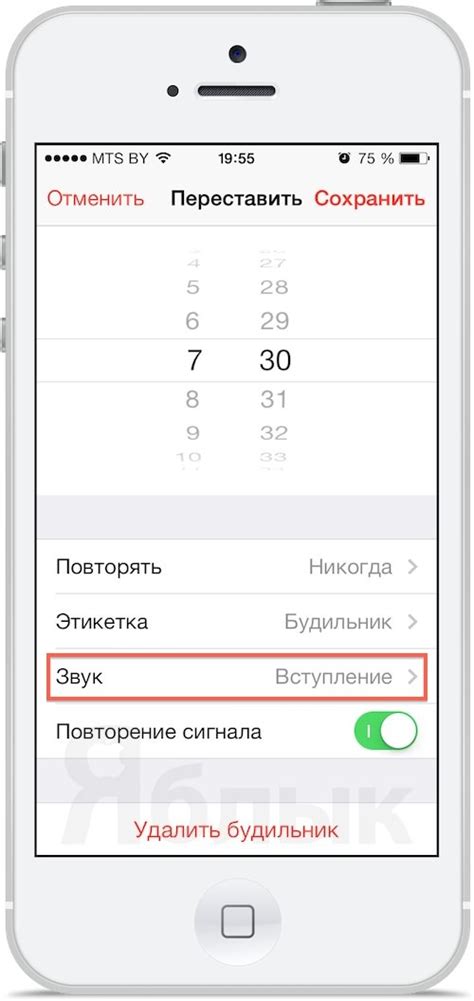
- Откройте приложение «Часы»: Найдите иконку с изображением часов на домашнем экране вашего iPhone и нажмите на нее.
- Перейдите в раздел «Будильники»: Внизу экрана выберите вкладку «Будильники».
- Создайте новый будильник: Нажмите на значок «+» в правом верхнем углу экрана или выберите существующий будильник, к которому вы хотите изменить мелодию.
- Выберите время: Установите время срабатывания будильника, используя вращение колеса или вводя нужное время в соответствующем поле.
- Выберите мелодию: Нажмите на опцию «Звук» и в списке доступных звуков и мелодий найдите подходящую для будильника песню. Вы можете прослушать каждый звук, чтобы сделать правильный выбор.
- Установите громкость: Если нужно, вы можете настроить громкость будильника, перемещая ползунок влево или вправо.
- Нажмите «Готово»: Когда вы выбрали мелодию и настроили все необходимые параметры, нажмите на кнопку «Готово» в правом верхнем углу экрана.
Теперь ваш будильник на iPhone настроен на выбранную вами песню или мелодию! Просыпайтесь с улыбкой, наслаждаясь звучанием вашего любимого трека, который поможет вам начать день в хорошем настроении.
Примечание: Возможности выбора песен для будильника могут различаться в зависимости от версии операционной системы iOS и модели iPhone.
Откройте приложение "Часы" на iPhone
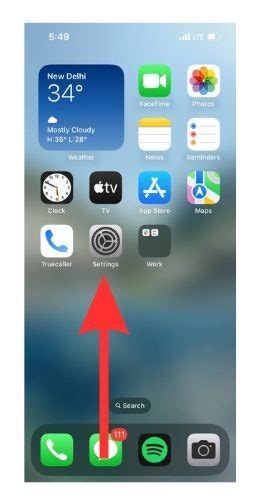
Настройка музыки в будильнике на iPhone может быть легко выполнена с помощью встроенного приложения "Часы". Для того чтобы приступить к настройке музыки в будильнике, вам нужно открыть приложение "Часы" на своем iPhone. Это стандартное приложение, которое по умолчанию установлено на всех моделях iPhone. Для поиска приложения "Часы" просто пролистните экраны своего iPhone или воспользуйтесь функцией поиска в поле "Совет" на своем устройстве.
Изображение | Описание |
Изображение иконки приложения "Часы" | Иконка приложения "Часы" выглядит как стандартные циферблаты на часах. |
После того как вы нашли иконку приложения "Часы" на своем iPhone, просто коснитесь ее, чтобы открыть приложение. Откроется главный экран приложения "Часы", на котором вы сможете увидеть различные функции, такие как "Время", "Будильники", "Таймер" и "Штопор". В нашем случае, для настройки музыки в будильнике, вам нужно будет нажать на вкладку "Будильники".
На вкладке "Будильники" вы сможете увидеть список всех настроенных будильников на вашем iPhone. Если у вас еще нет настроенных будильников, список будет пустым. Для добавления нового будильника коснитесь значка "+" в правом верхнем углу экрана.
После того как вы нажали на значок "+" для добавления будильника, вы перейдете на экран настройки будильника. Здесь вы сможете установить время будильника, выбрать дни недели, когда он должен звонить, и настроить другие параметры. Для настройки музыки в будильнике вам нужно будет нажать на поле "Звук".
После нажатия на поле "Звук" вам будет предложено выбрать источник звука для будильника. Для выбора музыки из вашей библиотеки музыки на iPhone вам нужно найти и выбрать пункт "Музыка". Вы также можете выбрать другие звуки по умолчанию, предлагаемые iPhone.
После выбора пункта "Музыка" вы будете перенаправлены на вашу медиатеку музыки на iPhone. Пролистните свою медиатеку и найдите песню, которую хотите использовать в качестве звука будильника. После выбора песни нажмите кнопку "Готово" в правом верхнем углу экрана, чтобы сохранить настройки будильника.
Поздравляю! Вы успешно настроили музыку в будильнике на iPhone с помощью приложения "Часы". Теперь ваш будильник будет звучать с выбранной вами песней, чтобы помочь вам проснуться в нужное время.
Перейдите в раздел "Будильник"
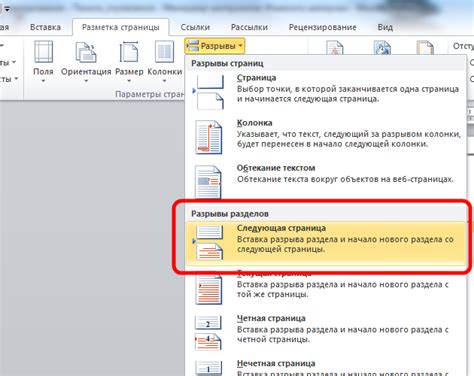
Для настройки музыки в будильнике на iPhone нужно открыть приложение "Часы" на домашнем экране вашего устройства. В нижней части экрана выберите раздел "Будильник".
Чтобы создать новый будильник, нажмите на значок "+" в правом верхнем углу экрана. Если у вас уже есть созданные будильники, пролистайте список вниз и найдите пустое место под последним будильником, чтобы добавить новый.
После того, как вы создали или выбрали нужный будильник, нажмите на него один раз, чтобы открыть настройки для этого будильника. Внизу экрана вы увидите раздел "Звук".
Нажмите на "Звук", чтобы перейти к настройкам звука для будильника. Вам будут доступны различные варианты, включая предустановленные мелодии, а также песни, добавленные в вашу музыкальную библиотеку.
Выберите дорожку, которую вы хотите использовать в качестве будильника. Вы также можете настроить громкость звука, выбрав значок колокольчика под песней.
После того, как вы выбрали звук для будильника, нажмите на значок "Готово" в верхнем правом углу экрана. Настройка музыки в будильнике на iPhone завершена.
Нажмите на "+" для создания нового будильника

Для настройки музыки в будильнике на iPhone, вам необходимо открыть приложение "Часы" на главном экране вашего устройства.
Затем перейдите на вкладку "Будильник" в нижней части экрана. Вы увидите список всех настроенных будильников, а также возможность добавить новый.
Для добавления нового будильника нажмите на "+" в верхнем правом углу экрана. Вам будет предложено указать время и дни, когда будет срабатывать будильник.
После выбора времени и дней нажмите "Готово" в верхнем правом углу экрана. Теперь ваш новый будильник будет отображаться в списке всех будильников.
Чтобы настроить музыку для нового будильника, найдите его в списке и нажмите на него. В открывшемся окне внизу экрана вы увидите опцию "Звук".
Нажмите на опцию "Звук". Вы перейдете в библиотеку музыки вашего устройства. Здесь вы можете выбрать любую песню, которую хотите использовать в качестве звука будильника.
Выберите песню из списка и нажмите "Готово" в верхнем правом углу экрана. Теперь выбранная вами музыка будет использоваться в вашем будильнике.
Если вы хотите изменить музыку для существующего будильника, просто найдите его в списке и следуйте описанным выше шагам.
Подсказка:
Вы также можете использовать в качестве звука будильника мелодии, предустановленные на вашем устройстве, а также скачанные из интернета.
В настройках будильника выберите "Звук" и выберите желаемую музыку

Настройка музыки в будильнике на iPhone позволяет вам просыпаться под приятные звуки вашей любимой музыки. Чтобы настроить музыку в будильнике, следуйте этой простой инструкции:
1. Откройте приложение "Часы" на вашем iPhone.
2. Перейдите на вкладку "Будильник" в нижней части экрана.
3. Нажмите на "Добавить будильник" или выберите уже существующий будильник, который вы хотите отредактировать.
4. В настройках будильника найдите раздел "Звук" и нажмите на него.
5. В открывшемся списке выберете "По умолчанию" для использования предустановленных звуков или "Выбрать песню" для выбора своей музыкальной композиции.
6. При выборе песни у вас будет возможность прослушать ее, используя проигрыватель, и установить нужное время начала воспроизведения.
7. После выбора мелодии нажмите на кнопку "Сохранить" в верхнем правом углу экрана.
Теперь ваш будильник будет звучать под выбранную вами музыку.
Совет: Если вы хотите, чтобы ваш будильник не звучал только один раз, включите режим повтора, выбрав соответствующую опцию в настройках будильника. Это позволит вам установить определенные дни недели, когда будильник будет звонить.
Помните, что для использования своих музыкальных композиций в качестве будильника, они должны быть добавлены в вашу медиатеку на iPhone. Вы можете сделать это, синхронизируя ваш iPhone с iTunes или загрузив песни непосредственно на устройство.